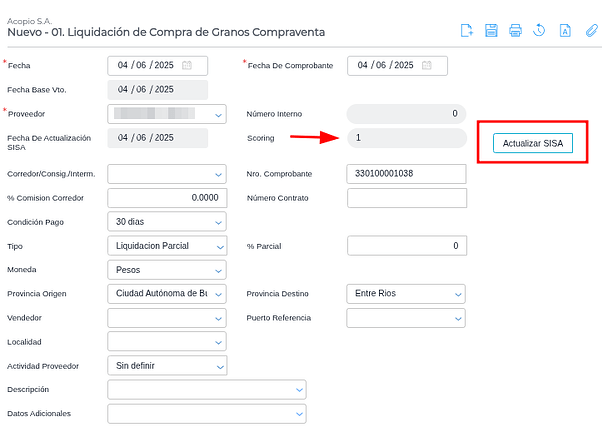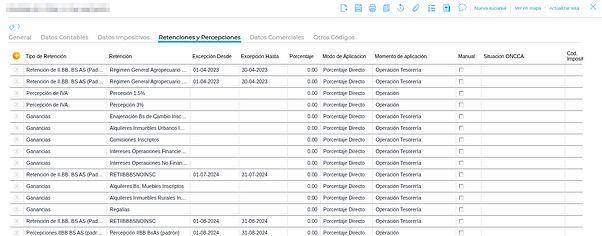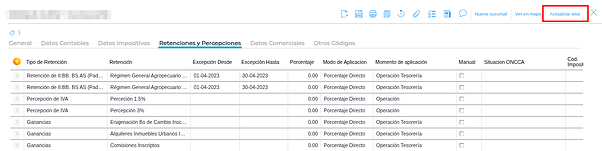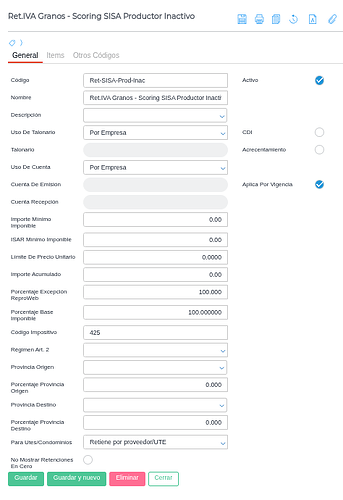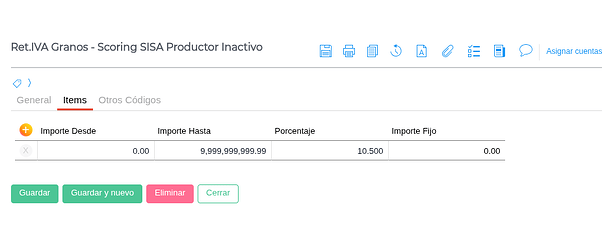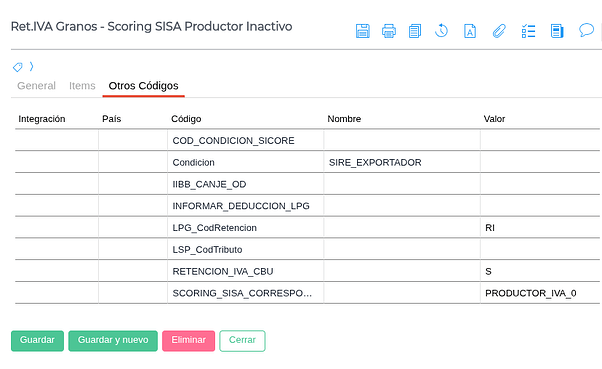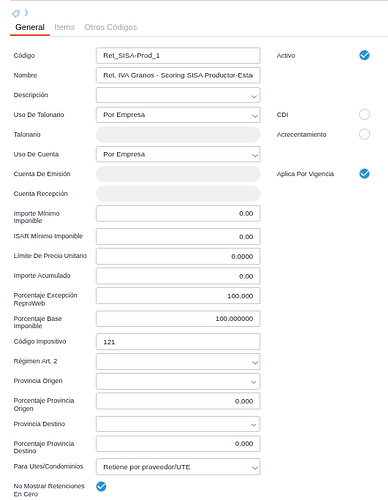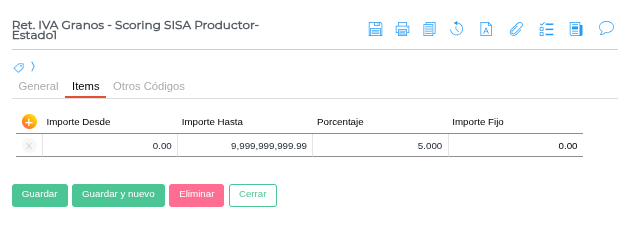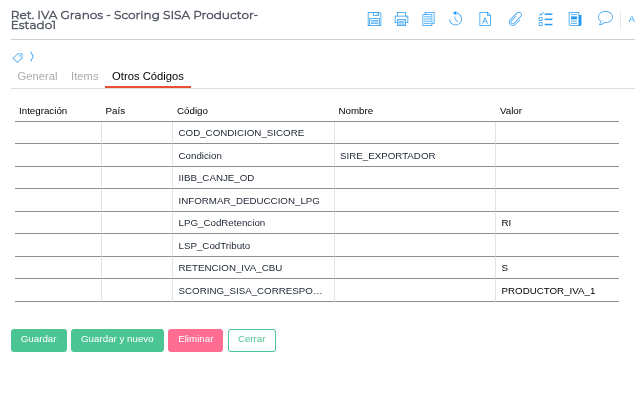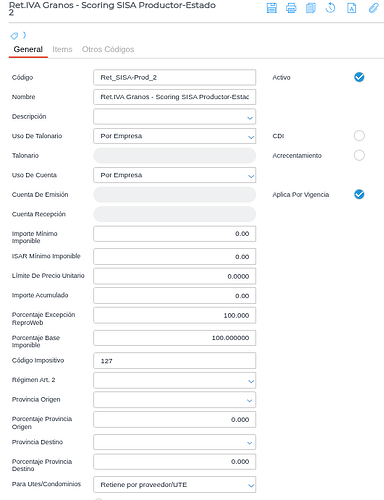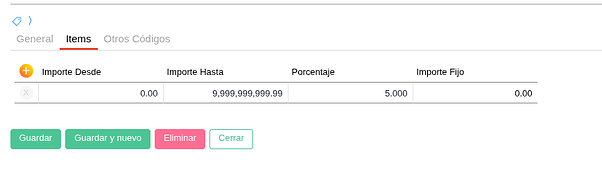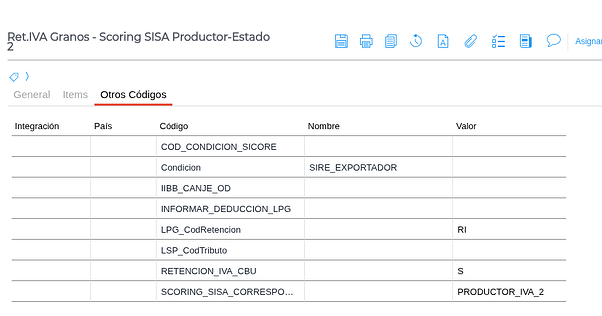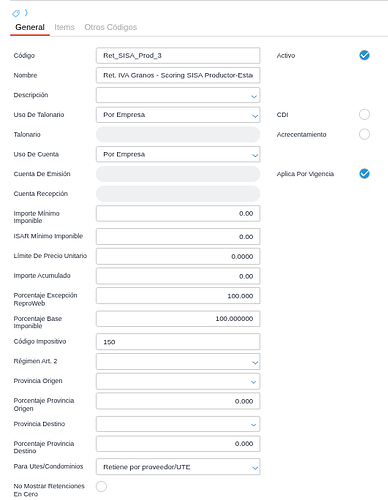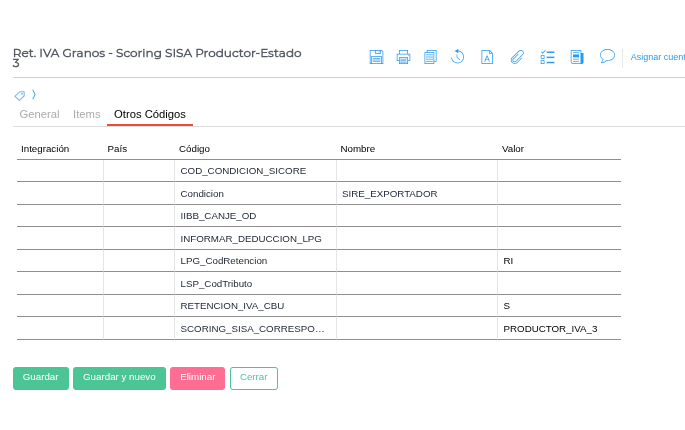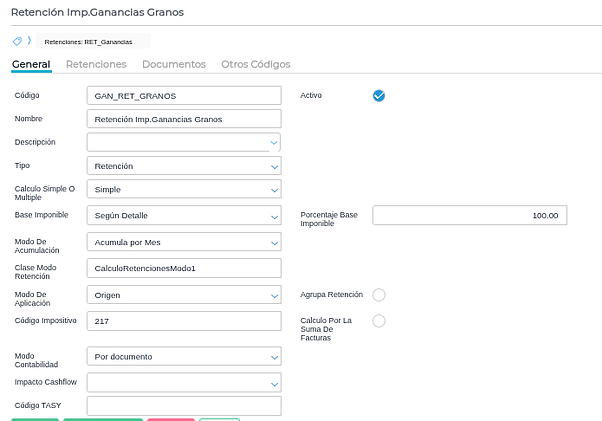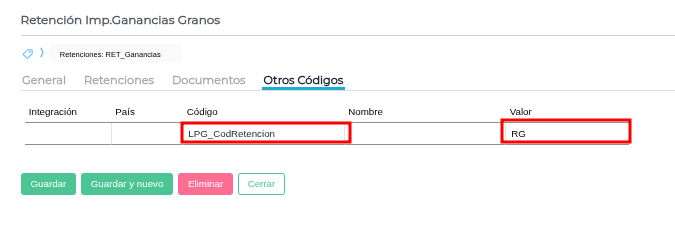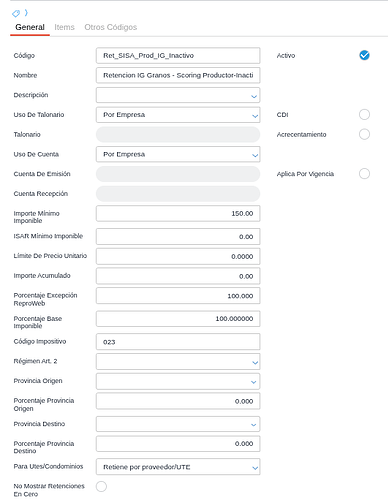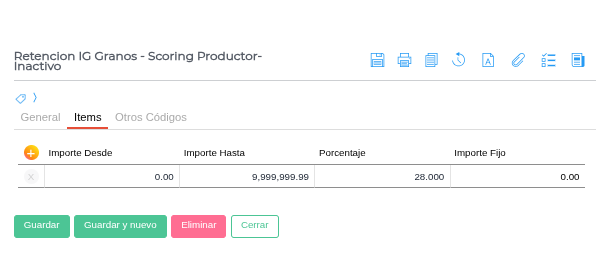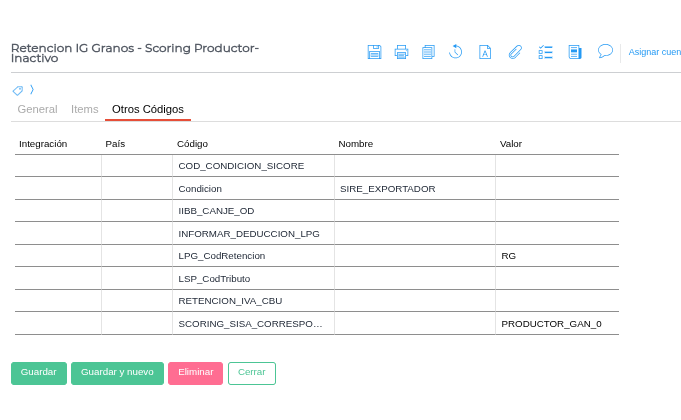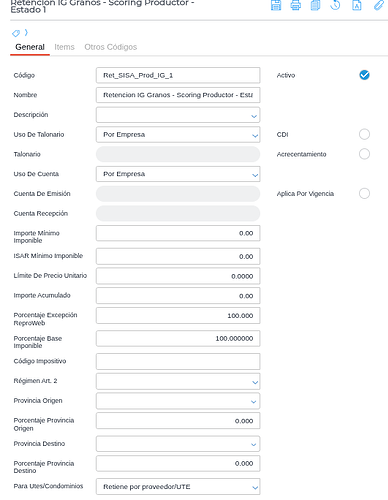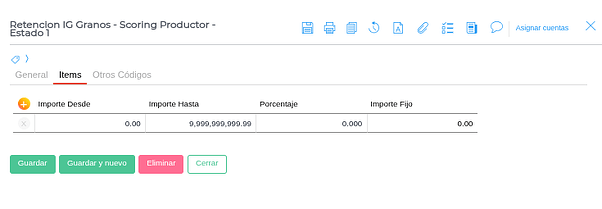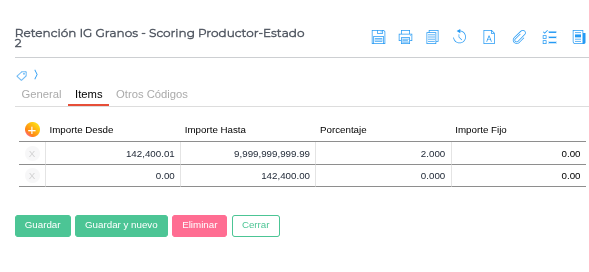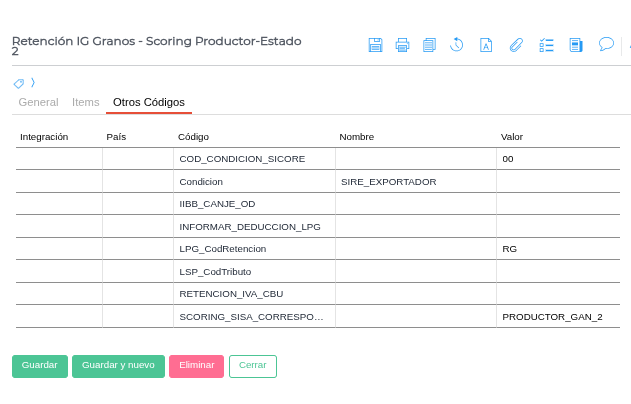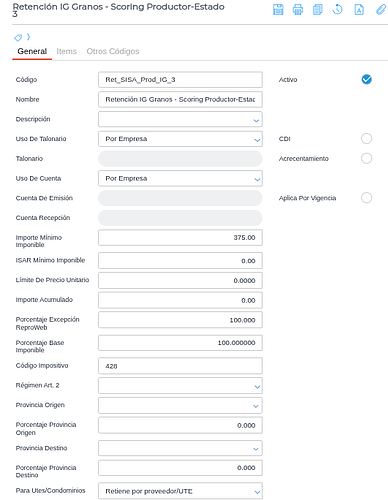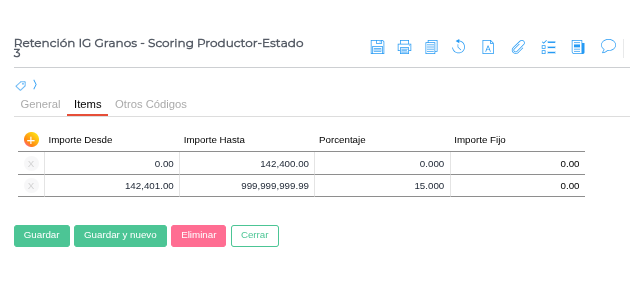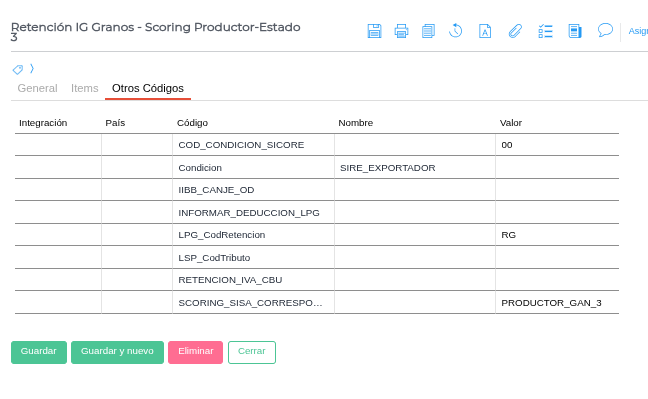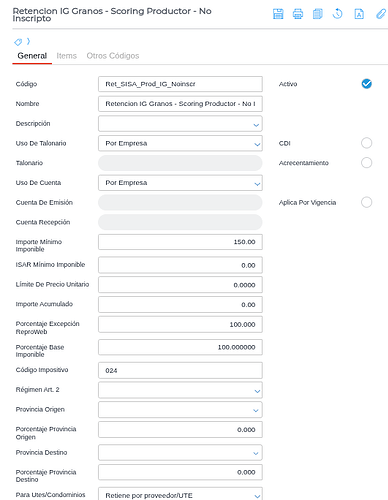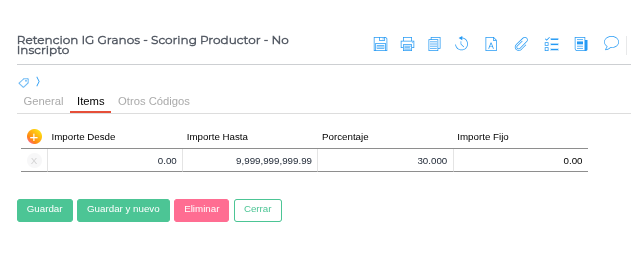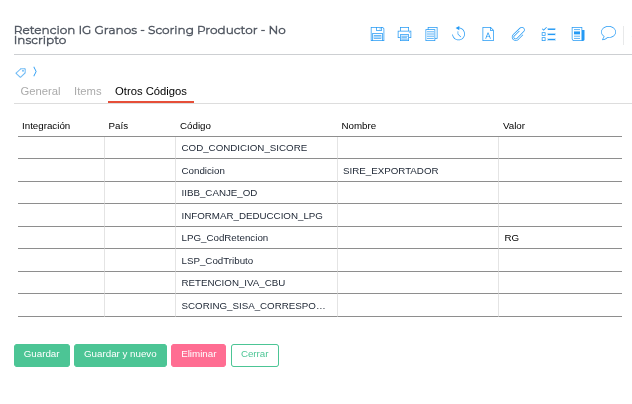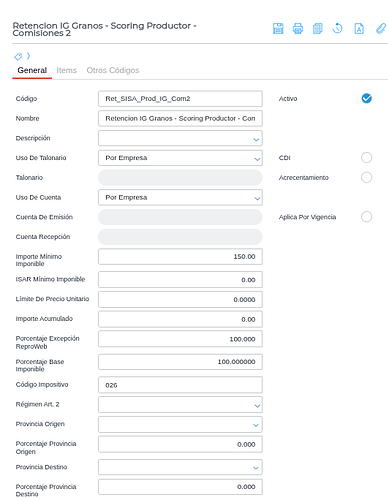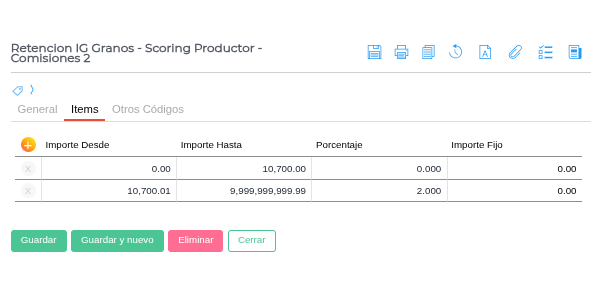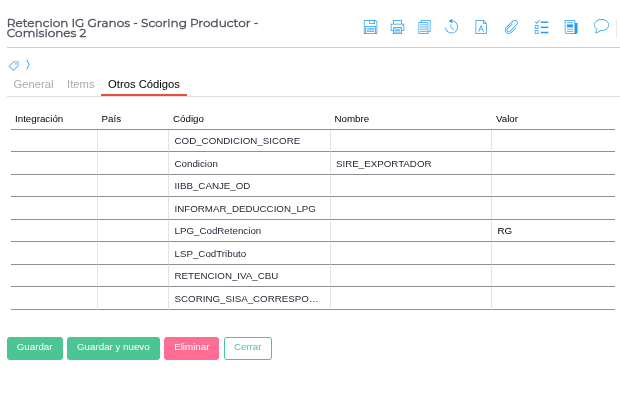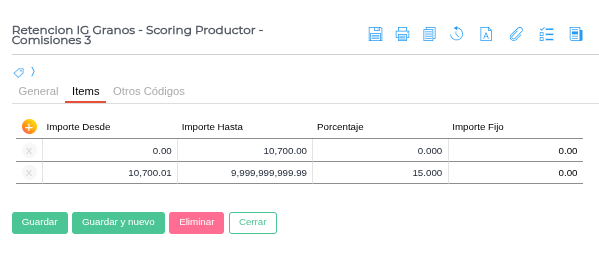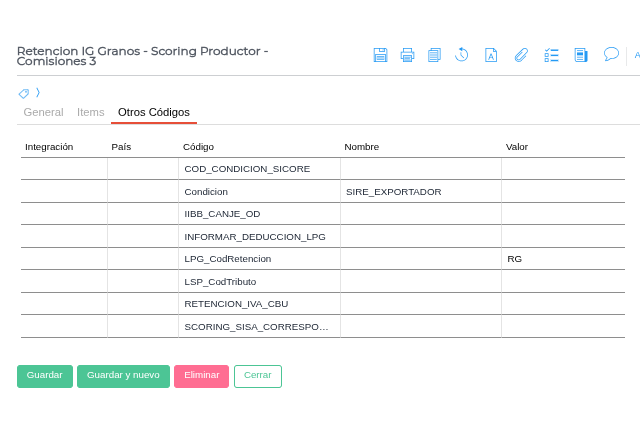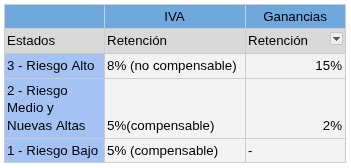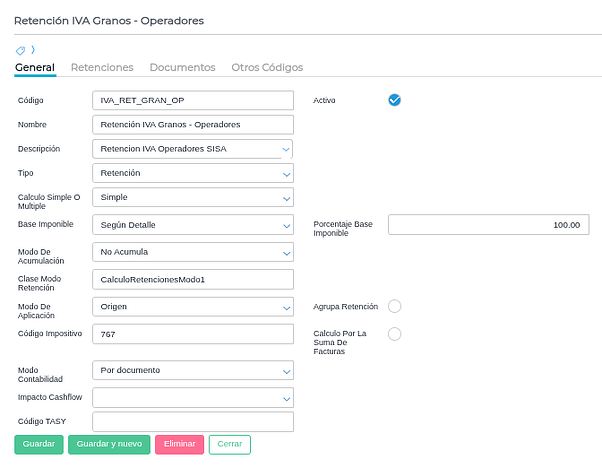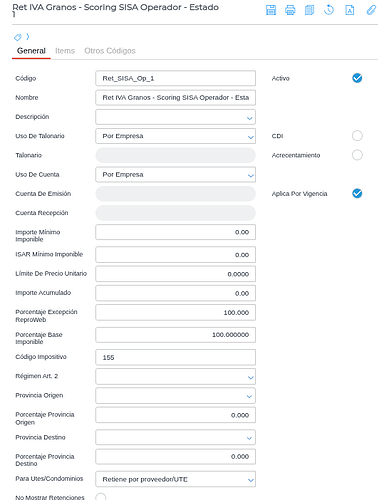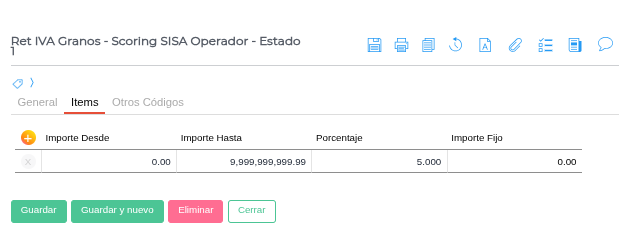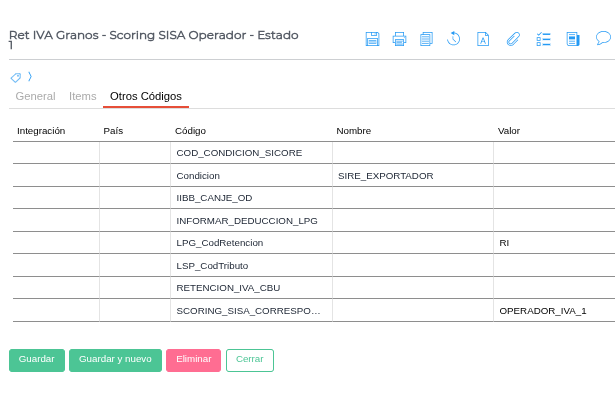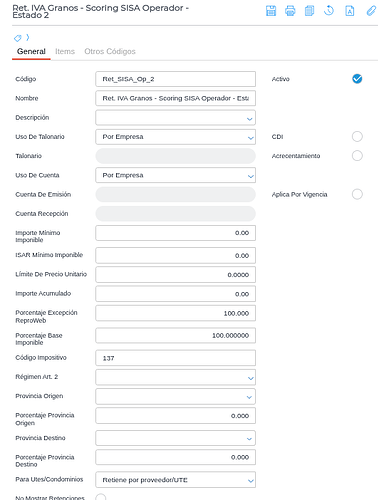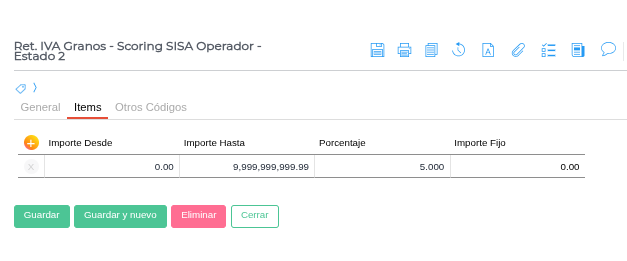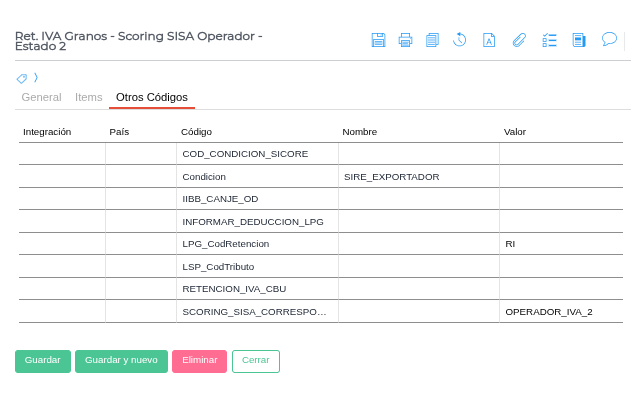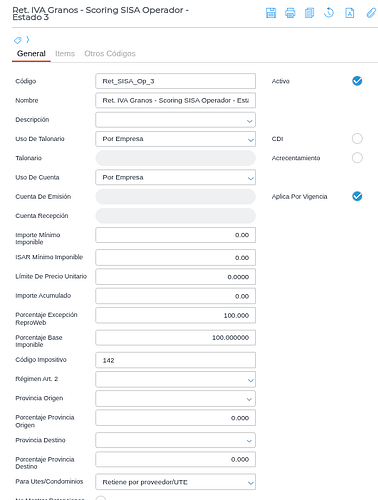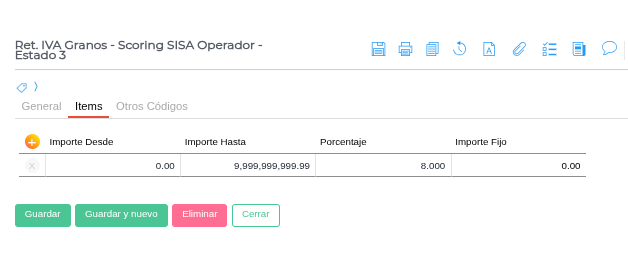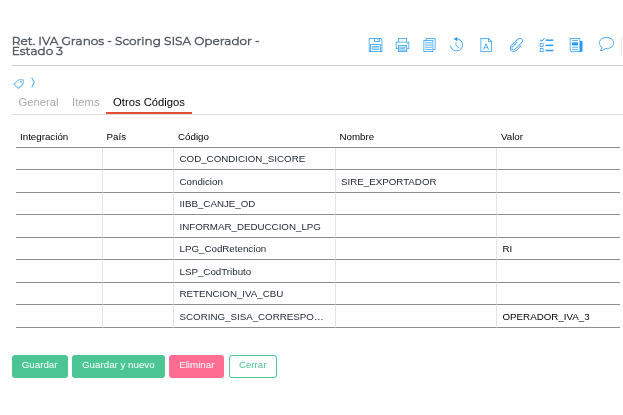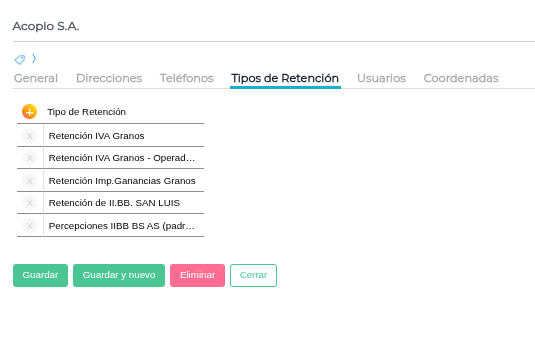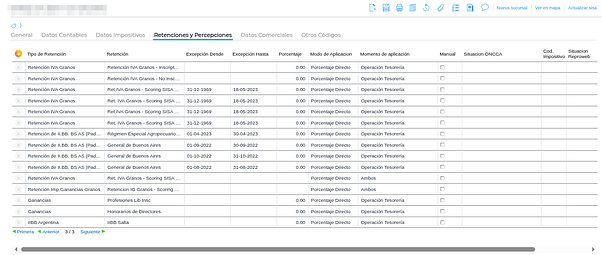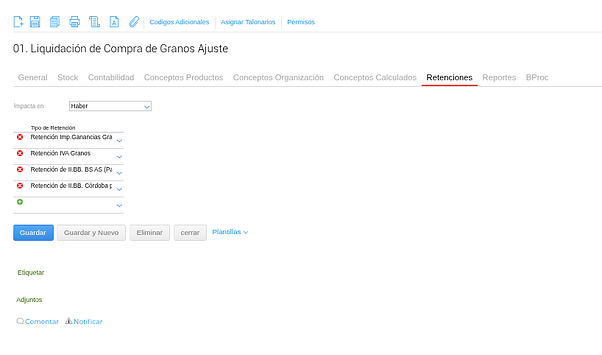En este instructivo aprenderás a actualizar de forma ágil y automática de tus proveedores con su correspondiente scoring SISA-ARCA (sistema de Información Simplificado Agrícola) al momento de hacer las liquidaciones de compra de granos o directamente desde el maestro de proveedores.
Para más información sobre el SISA ingresá acá.
Modo de uso
Actualmente cuentas con dos opciones para actualizar las retenciones a proveedores. La primera directamente desde la liquidaciones de compra de granos y la segunda desde el maestro de proveedores.
ACTUALIZACIÓN DESDE LIQUIDACIONES
Para actualizar automáticamente las retenciones de IVA y ganancias con su correspondiente scoring del proveedor a quien se le van a liquidar, basta con generar una nueva liquidación de compra de granos (con o sin asistente) y antes de guardarla hacer click en el botón “Actualizar SISA”.
De esta forma cada vez que se requiera liquidar, el usuario debería actualizar para estar al día con las retenciones del tercero según el padrón SISA.
Previamente se deben tener las retenciones configuradas y dadas de alta en el sistema (ver configuraciones más adelante).
El sistema actualiza en el proveedor las retenciones de IVA y ganancias (tanto para productores como operadores) y solo recupera en la liquidación las retenciones correspondientes a operadores en casos de ser liquidaciones secundarias o retenciones a productores en casos de ser liquidaciones primarias.
“¿Qué son las liquidaciones de compra secundarias? (+ info acá)
Operaciones de compraventa o consignación de granos concertadas entre operadores del comercio de granos (no con productores directamente). “
Después de haber actualizado las retenciones desde la liquidación de compra, se ingresa al maestro de proveedores y se verifican las retenciones dadas de alta automáticamente:
Si las retenciones no tienen fecha “desde” y “hasta” quiere decir que son las vigentes a la fecha según el padrón SISA de ARCA al día en que se actualizaron desde la liquidación.
Así sucesivamente el usuario actualizará hasta la próxima liquidación, en donde se verificará de nuevo el estado score del proveedor y en caso de haber algún cambio para el mismo en el padrón, el sistema actualizará con este nuevo score dejando el historial en el proveedor.
ACTUALIZACIÓN DESDE EL MAESTRO DE PROVEEDORES
Con esta opción solo basta con ingresar al proveedor al cual se le quieren actualizar las retenciones y hacer clic en el botón “Actualizar SISA”
De esta forma el sistema tomará el CUIT o identificación del proveedor para verificar en el padrón y así actualizar las retenciones para el mismo.
En la solapa “retenciones y percepciones” se pueden verificar las retenciones actualizadas para el proveedor.
Configuraciones necesarias
Para las empresas que en el sistema ya tienen dados de alta las retenciones de IVA y ganancias para operadores y/o productores definidos por el SISA de ARCA solo basta con ingresar los códigos adicionales a cada uno de los scoring.
De lo contrario, se tendrán que dar de alta las retenciones correspondientes para el cálculo y/o registración de las mismas en las liquidaciones de granos con las siguientes configuraciones:
Importante: Todas las retenciones deben estar configuradas para “Aplicar por vigencia”
Los códigos impositivos de las siguientes imágenes son orientativos, en casos de requerir configurar retenciones con códigos especiales verificar las ret IVA ARCA: Códigos retenciones SISA
1. Alta y configuración de retenciones
Importante: Todas las retenciones deben estar configuradas para “Aplicar por vigencia”
Productores
Fuente:
Resolución General N° 4310/2018
Resolución General N° 4325/2018
La retención de Ganancias para el estado inactivo será del 28% o del 30% según si se está registrado o no en el Impuesto a las Ganancias.
Alta de retención IVA - productores
Dar de alta el tipo de retención “Retención IVA Granos - Productores” en Gestión Empresarial → Impuestos → Tipos de Retención.
Se ingresan los datos de la siguiente imagen:
Agregar código adicional para que el sistema identifique esta retención como retención de IVA desde la opción de “Otros códigos” en todos las retenciones de los estados : LPG_CodRetencion: RI
Después de guardar la retención de IVA se parametrizan los diferentes scoring/estados definidos por ARCA, para esto se ingresa a la solapa de retenciones y se hace click en la opción “Agregar retención” :
Se agregan tantas líneas como estados (Inactivo, 1, 2 y 3)
Estado Inactivo - IVA - Productores
En la solapa “General” Ingresar los siguientes datos y guardar:
Nota: El código impositivo se completa según corresponda a cada caso particular por el usuario que esté configurando la retención.
En la solapa “Items” agregar la escala desde y hasta de importes con su correspondiente % como en la siguiente imagen:
Finalmente se agrega el código adicional correspondiente al IVA productor inactivo tal cual como se detalla acá: PRODUCTOR_IVA_0
También agregar el otro código adicional LPG_CodRetencion: RI
Con el código PRODUCTOR_IVA_0 el sistema identifica el estado de IVA al momento en que consulta el padrón para actualizar la información en el sistema; y con el código RI se indica al sistema que es una retención de IVA para la importación de TXT en aplicativos
Estado 1 - IVA - Productores
Repetir el mismo procedimiento anterior: En solapa “General” Ingresar los siguientes datos y guardar:
Nota: El código impositivo se completa según corresponda a cada caso particular por el usuario que esté configurando la retención.
En solapa “Items” agregar la escala desde y hasta de importes con su correspondiente %:
Finalmente agregar el código adicional correspondiente al IVA operador score 1 tal cual como se detalla acá: PRODUCTOR_IVA_1
También agregar en código adicional LPG_CodRetencion: RI
Nota: El código impositivo se completa según corresponda a cada caso particular por el usuario que esté configurando la retención.
En solapa “Items” agregar la escala desde y hasta de importes con su correspondiente %:
Agregar el código adicional correspondiente al IVA productor score 2 tal cual como se detalla acá: PRODUCTOR_IVA_2
También agregar en código adicional LPG_CodRetencion: RI
Estado 3 - IVA - Productores
Nota: El código impositivo se completa según corresponda a cada caso particular por el usuario que esté configurando la retención.
En solapa “Items” agregar la escala desde y hasta de importes con su correspondiente %:
Agregar el código adicional correspondiente al IVA productor score 3 tal cual como se detalla acá: PRODUCTOR_IVA_3
También agregar en código adicional LPG_CodRetencion: RI
Alta de retención Ganancias - productores
Dar de alta el tipo de retención “Retención ganancias Granos - Productores” en Gestión Empresarial → Impuestos → Tipos de Retención.
Se ingresan los datos de la siguiente imagen:
Agregar código adicional para que el sistema identifique esta retención como retención de ganancias desde la opción de “Otros códigos” LPG_CodRetencion: RG
Después de guardar la retención de ganancias se parametrizan los diferentes scoring/estados definidos por ARCA, para esto se ingresa a la solapa de retenciones y se hace click en la opción “Agregar retención”.
En este caso, se ingresarán siete nuevos conceptos de retención de ganancias:
- Inactivo en SISA
- Estado 3
- Estado 2
- Estado 1
- No inscripto
- Comisiones Estado 2
- Comisiones Estado 3
Estado Inactivo - Ganancias - Productores
Nota: El código impositivo se completa según corresponda a cada caso particular por el usuario que esté configurando la retención.
En la solapa “Items” agregar la escala desde y hasta de importes con su correspondiente % como en la siguiente imagen:
Finalmente se agrega el código adicional correspondiente a la retención de ganancias productor inactivo tal cual como se detalla acá: PRODUCTOR_GAN_0
También agregar en código adicional LPG_CodRetencion: RG
Estado 1 - Ganancias - Productores
Nota: El código impositivo se completa según corresponda a cada caso particular por el usuario que esté configurando la retención.
En la solapa “Items” agregar la escala desde y hasta de importes con su correspondiente % como en la siguiente imagen:
Agregar el código adicional correspondiente a la retención de ganancias productor inactivo tal cual como se detalla acá: PRODUCTOR_GAN_1
También agregar en código adicional LPG_CodRetencion: RG
Estado 2 - Ganancias - Productores
Nota: El código impositivo se completa según corresponda a cada caso particular por el usuario que esté configurando la retención.
En la solapa “Items” agregar la escala desde y hasta de importes con su correspondiente % como en la siguiente imagen:
Agregar el código adicional correspondiente a la retención de ganancias productor inactivo tal cual como se detalla acá: PRODUCTOR_GAN_2
También agregar en código adicional LPG_CodRetencion: RG
Estado 3 - Ganancias - Productores
Nota: El código impositivo se completa según corresponda a cada caso particular por el usuario que esté configurando la retención.
En la solapa “Items” agregar la escala desde y hasta de importes con su correspondiente % como en la siguiente imagen:
Agregar el código adicional correspondiente a la retención de ganancias productor inactivo tal cual como se detalla acá: PRODUCTOR_GAN_3
También agregar en código adicional LPG_CodRetencion: RG
No inscripto - Ganancias - Productores
Nota: El código impositivo se completa según corresponda a cada caso particular por el usuario que esté configurando la retención.
En la solapa “Items” agregar la escala desde y hasta de importes con su correspondiente % como en la siguiente imagen:
Comisiones estado 2 - Ganancias - Productores
Nota: El código impositivo se completa según corresponda a cada caso particular por el usuario que esté configurando la retención.
En la solapa “Items” agregar la escala desde y hasta de importes con su correspondiente % como en la siguiente imagen:
Comisiones estado 3 - Ganancias - Productores
Nota: El código impositivo se completa según corresponda a cada caso particular por el usuario que esté configurando la retención.
En la solapa “Items” agregar la escala desde y hasta de importes con su correspondiente % como en la siguiente imagen:
Operadores
Fuente:
Resolución General N° 4310/2018
Resolución General N° 4325/2018
Alta de retención IVA - operadores
Dar de alta el tipo de retención “Retención IVA Granos - Operadores” en Gestión Empresarial → Impuestos → Tipos de Retención.
Se ingresan los datos de la siguiente imagen:
Después de guardar la retención de IVA se parametrizan los diferentes scoring/estados definidos por ARCA, para esto se ingresa a la solapa de retenciones y se hace click en la opción “Agregar retención” :
Importante: Todas las retenciones deben estar configuradas para “Aplicar por vigencia”
Estado 1 - IVA - Operadores
En la solapa “General” Ingresar los siguientes datos y guardar:
Nota: El código impositivo se completa según corresponda a cada caso particular por el usuario que esté configurando la retención.
En la solapa “Items” agregar la escala desde y hasta de importes con su correspondiente %:
Finalmente se agrega el código adicional correspondiente al IVA operador score 1 tal cual como se detalla acá: OPERADOR_IVA_1
También agregar en código adicional LPG_CodRetencion: RI
Con este código el sistema identifica el scoring 1 de IVA al momento en que consulta el padrón para actualizar la información en el sistema.
Estado 2 - IVA - Operadores
Repetir el mismo procedimiento anterior: En solapa “General” Ingresar los siguientes datos y guardar:
Nota: El código impositivo se completa según corresponda a cada caso particular por el usuario que esté configurando la retención.
En solapa “Items” agregar la escala desde y hasta de importes con su correspondiente %:
Finalmente agregar el código adicional correspondiente al IVA operador score 2 tal cual como se detalla acá: OPERADOR_IVA_2
También agregar en código adicional LPG_CodRetencion: RI
Estado 3 - IVA - Operadores
Nota: El código impositivo se completa según corresponda a cada caso particular por el usuario que esté configurando la retención.
En la solapa “Items” agregar la escala desde y hasta de importes con su correspondiente %:
Agregar el código adicional correspondiente al IVA operador score 3 tal cual como se detalla acá: OPERADOR_IVA_3
También agregar en código adicional LPG_CodRetencion: RI
Alta de retención GANANCIAS operadores
Las configuraciones de retenciones al Impuesto a las Ganancias son las mismas respecto a productores.
Nota: El código impositivo se completa según corresponda a cada caso particular por el usuario que esté configurando la retención.
2. Agregar retenciones a empresa y sucursales
3. Retenciones en maestro proveedores
En casos donde ARCA temporariamente NO tenga disponible el servicio de consulta por problemas técnicos, o el usuario no actualice por medio de la funcionalidad “actualizar SISA” desde las liquidaciones de compra de granos, se requerirá agregar las retenciones manualmente a los proveedores:
En Gestión Empresarial → Compras → Proveedores, se debe configurar manualmente los conceptos de retención que le/s sea/n pertinente/s a los distintos proveedores, en función del scoring informado por ARCA.
Nota: El momento de aplicación de las retenciones o percepciones a terceros se configura a conveniencia de cada empresa.
La opción “Ambas” permite aplicar la retención o percepción tanto en la operación directa (liquidación de granos) como también en las posteriores operaciones de tesorería. En caso de retener en las liquidaciones de granos los posteriores documentos de tesorería no tendrán en cuentas las retenciones previamente; en caso contrario donde las retenciones no se generen en las liquidaciones se tendrán en cuenta en los documentos de tesorería.
El fin de la aplicación “Ambas” es para cumplir con la normativa de SISA donde puede ser que se retenga en las liquidaciones o en los pagos.
4. Agregar retenciones a productos
En los productos referidos a granos, deben configurarse todos los conceptos de retención recién creados. Esto se realiza en la solapa Retenciones del producto seleccionado en Operación → Inventarios → Productos
5. Agregar retenciones a tipo de documento
App Builder→ Documentos → Tipos de Documento
Las retenciones se agregan en los tipos de documento de liquidaciones compra (primarias y secundarias).
Listado de códigos adicionales
NOTA: Si la linea del código adicional "SCORING_SISA_CORRESPONDIENTE” no se encuentra disponible en esta entrada verás como agregar códigos adicionales.
Importante: Todas las retenciones deben estar configuradas para “Aplicar por vigencia”
Los códigos adicionales detallados en la siguiente tabla, se ingresan desde los tipos de retención para cada una de las retenciones y percepciones representativas al scoring.
| Retención | PRODUCTORES | OPERADORES |
|---|---|---|
| IVA | Códigos adicionales en “SCORING_SISA_CORRESPONDIENTE” | |
| Inactivo (en desarrollo) | PRODUCTOR_IVA_0 | OPERADOR_IVA_0 |
| Estado 1 | PRODUCTOR_IVA_1 | OPERADOR_IVA_1 |
| Estado 2 | PRODUCTOR_IVA_2 | OPERADOR_IVA_2 |
| Estado 3 | PRODUCTOR_IVA_3 | OPERADOR_IVA_3 |
| Ganancias | ||
| Inactivo (en desarrollo) | PRODUCTOR_GAN_0 | OPERADOR_GAN_0 |
| Estado 1 | PRODUCTOR_GAN_1 | OPERADOR_GAN_1 |
| Estado 2 | PRODUCTOR_GAN_2 | OPERADOR_GAN_2 |
| Estado 3 | PRODUCTOR_GAN_3 | OPERADOR_GAN_3 |
| No inscripto | x | x |
| Comisiones Estado 2 | x | x |
| Comisiones Estado 3 | x | x |
Percepción IVA para productores
| Percepción | Productores |
|---|---|
| Estado 1 | PRODUCTOR_PERCIVA_1 |
| Estado 2 | PRODUCTOR_PERCIVA_2 |
| Estado 3 | PRODUCTOR_PERCIVA_3 |
| Estado 0 | PRODUCTOR_PERCIVA_0 |
Recuerda también agregar el código adicional correspondiente a IVA o Ganancias a cada retención/percepción de estado (1.2.3, inactivo etc…)
IVA -----> LPG_CodRetencion: RI
GANANCIAS -----> LPG_CodRetencion: RG
Enlaces útiles:
-Más info SISA:
http://www.afip.gob.ar/actividadesAgropecuarias/sisa.asp
-Descargar todos los códigos ret IVA:
https://www.afip.gob.ar/actividadesAgropecuarias/documentos/Codigos-de-Retencion-SISA-15.01.19-1.xls
-Consulta online ARCA por CUIT: